我更喜欢以特定方式组织我的桌面,所以我很容易知道我使用的程序在哪里,以及我的游戏快捷方式在哪里。每个人都有自己的方法来组织他们的桌面快捷方式。有些人可能更喜欢使用停靠栏和任务栏图标,而其他人则只是到处都有图标。
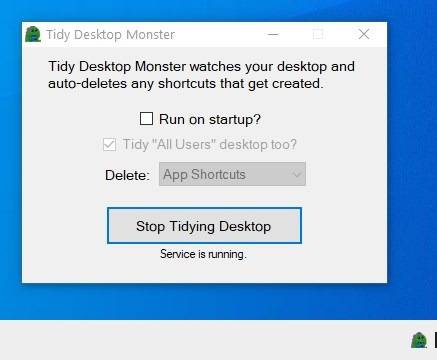
完全没有图标的布局怎么样?还是只有您想要的图标?Tidy Desktop Monster 是一个开源工具,可以帮助您做到这一点。
在我们开始之前,我建议您备份当前的桌面快捷方式。从其可移植存档中提取应用程序,然后运行它。Tidy Desktop Monster 的界面是用户友好的。单击界面中唯一的按钮,它标记为“开始整理桌面”。您会注意到该程序将自身最小化到系统托盘。它在后台运行并不断监视您的桌面的变化。
我们再来看看界面。通过双击图标或右键单击并选择“打开设置”来调出它。Tidy Desktop Monster 默认设置为删除“应用程序快捷方式”。
这意味着什么?当您安装一个程序时,它很有可能会在您的桌面上为自己创建一个快捷方式。有时,应用程序往往会创建多个图标,例如一个用于产品网站、来自开发人员的其他软件等。您不需要主屏幕上的所有这些垃圾。
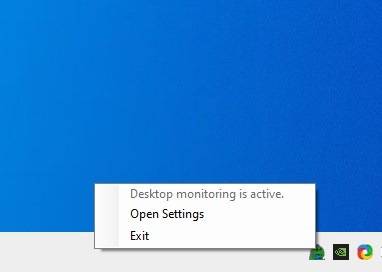
Tidy Desktop Monster 不会阻止添加这些图标,但是一旦发现新的快捷方式,程序会立即将其删除。从技术上讲,它不会永久删除图标,而是将它们发送到回收站。您可以在需要时恢复它们。该程序在大多数情况下不需要管理员权限即可运行,我稍后会对此进行更多解释。
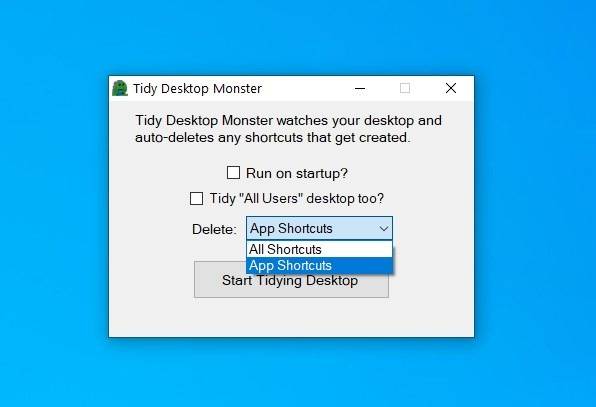
值得注意的是,您手动创建的快捷方式不会被删除。这是好事。但是,如果您真的不想要任何图标,则可以使用实用程序中的下拉菜单并将其设置为“删除所有快捷方式”。
该应用程序仅丢弃为登录到 Windows 的当前用户帐户创建的快捷方式。您可以选中“也整理所有用户桌面”旁边的框,以确保它清除为每个帐户添加的快捷方式。如果您发现程序在安装其他东西时仍然无法删除图标,例如当我尝试安装 EA Origin、Battle.Net、Bleachbit 时,快捷方式不会被删除。解决方法是使用管理员权限运行 Tidy Desktop Monster。如果该工具正在运行,您需要单击停止整理桌面按钮,并进行更改,即删除所有快捷方式,或为所有用户删除,然后启动该服务。
尽管 Tidy Desktop Monster 是可移植的,但您可以选择将其设置为在 Windows 启动时自动运行。如果您想避免手动启动工具的麻烦,这会很有用。
该程序运行良好,但有时快捷方式已从回收站中永久删除。这不是什么大问题,因为您可以根据需要重新添加它。我认为如果 Tidy Desktop Monster 有它删除的项目的日志会很有帮助。
 台词网
台词网